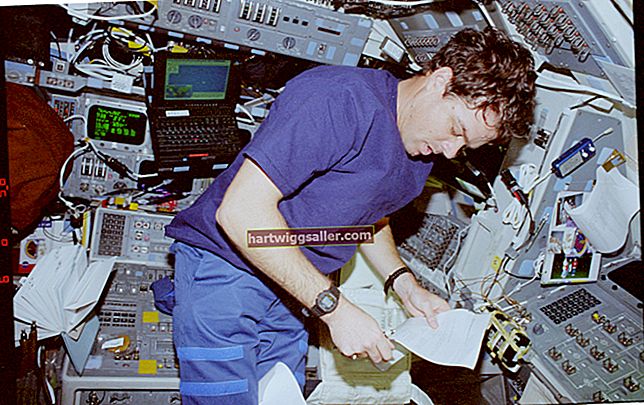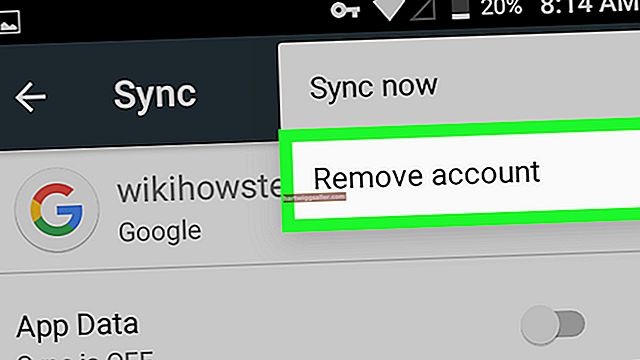O Microsoft PowerPoint é uma ferramenta útil para fazer apresentações, mas às vezes é útil converter uma apresentação do PowerPoint para outro formato, como o Microsoft Word. Isso permite que você use as ferramentas de edição avançadas do Word, para que possa transformar uma apresentação do PowerPoint em outra coisa útil para seus negócios ou necessidades pessoais, como um folheto ou pôster para impressão. Isso também permite que o arquivo se torne editável por pessoas que não têm acesso ao PowerPoint ou que não sabem usar o software.
Converter arquivo PowerPoint para Word
Você pode usar o próprio Microsoft PowerPoint para converter um PowerPoint em um documento do Word ou arquivo docx. Use a funcionalidade de exportação do PowerPoint para exportar o PowerPoint para o formato Word. Esse recurso foi projetado para você criar e editar folhetos imprimíveis para distribuir durante uma apresentação, mas você também pode usá-lo a qualquer momento que quiser editar uma versão de um arquivo de apresentação do PowerPoint no Word.
Primeiro, abrir a Power Point projeto em questão. Então, clique a "Arquivo" guia no menu da faixa de opções e depois clique"Exportar." Clique"Crie folhetos." Uma caixa aparecerá, intitulada, "__Mandar para Microsoft Word. "
Escolha uma das opções de formatação, a maioria das quais está relacionada a como você deseja posicionar as notas em sua apresentação ao lado dos slides. Em seguida, em "Adicionar slides ao documento do Microsoft Word," escolher "Colar" ou "Colar link." Se você escolher a opção "Colar Link", as atualizações do PowerPoint serão refletidas automaticamente no documento do Word, enquanto se você escolher "Colar," os dois arquivos existirão separadamente. Clique"OK" quando você concluir.
Quando o arquivo for exportado, ele será carregado automaticamente no Palavra como um novo Palavra documento. Editar, salvar, imprimir e compartilhar, como você faria com qualquer outro Palavra Arquivo.
Problemas de falta de memória
Em alguns casos, você pode ter problemas para exportar um arquivo do PowerPoint para o Word porque o computador tem memória limitada. Se isso for um problema, você poderá ver um erro que diz "O PowerPoint não conseguiu gravar no Microsoft Word. "Tente salvar seu trabalho e fechar outros programas e, em seguida, reinicie o computador. Abra apenas o PowerPoint e nenhum outro software para economizar memória e tente a operação novamente.
Se você ainda tiver problemas, faça uma cópia duplicada da apresentação usando "Salvar como" no "Arquivo" guia do menu da faixa de opções. Em seguida, remova os slides da apresentação em lotes, salvando o restante em documentos sequenciais do Word, utilizando porções menores da apresentação até que a exportação funcione corretamente. Certifique-se de manter uma cópia original da apresentação com todos os slides intactos.
Quando terminar, abra os documentos no Word e copie e cole o conteúdo em um arquivo organizado na ordem correta.
Outros formatos de exportação
Você também pode converter arquivos PowerPoint em outros formatos, como formato HTML para páginas da web ou arquivos PDF para fácil distribuição.
Os arquivos HTML permitem que você abra apresentações em qualquer navegador da Web padrão. Os arquivos PDF são úteis porque permitem que qualquer pessoa visualize e imprima a apresentação do PowerPoint e tenha a mesma aparência em seus computadores ou telefones, mesmo que não tenham o software Microsoft Office.
Exportar para HTML
Exportar para HTML por clicando a Botão Microsoft Office, então clique"Salvar como."Navegue até uma pasta onde salvará a apresentação e digite um nome de arquivo de sua escolha. "Salvar como tipo" caixa, selecionar"Página da web" para criar vários arquivos ou "Página da Web de arquivo único_" para criar um único arquivo com todos os dados. Então, clique"Alterar Título" para especificar um título de página da web e clique"OK."Clique"Publicar" quando você concluir.
Escolha quais slides incluir em "Publicar o quê?" Em seguida, indique se deseja incluir notas do orador da publicação na versão da web com o "Exibir anotações do orador" caixa de seleção. Clique"Opções da web" para ver opções de formatação adicionais e "Suporte de navegador" se você precisa ter certeza de que a página funciona em determinados navegadores.
Clique"Publicar"quando terminar, para salvar o arquivo.
Exportar para PDF
Para exportar um PDF no PowerPoint, clique"Arquivo" no menu da faixa de opções, então clique"Exportar."Clique "Criar documento PDF / XPS " e depois clique "Crie PDF / XPS. "
Escolha as opções desejadas e, em seguida, clique"OK" e "Publicar."
Você pode abrir os arquivos PDF em um software que vem com sistemas operacionais de computador modernos, navegadores da web modernos e vários aplicativos para smartphones.